Wo werden Fotos und Videos gespeichert, nachdem Sie sie von Ihrem Lenovo-Telefon gelöscht haben? Was tun, wenn Sie sie versehentlich löschen und wiederfinden möchten? Hier erfahren Sie, wie Sie gelöschte Fotos und Videos von einem Lenovo-Telefon wiederherstellen. Diese drei Ansätze unterstützen Sie bei der mobilen Datenwiederherstellung von Lenovo.
Lenovo-Telefone sind ausgezeichnet, aber Sie können sich nicht gegen das versehentliche Löschen von Fotos versichern. Daher ist es von Vorteil, die Wiederherstellungstipps zu beherrschen. Jetzt fangen wir an.

Sie fragen sich, wie Sie gelöschte Fotos und Videos von einem Lenovo-Telefon wiederherstellen können? Was ist, wenn Sie kein Backup haben? Vielleicht denken Sie, dass dieses Dilemma unlösbar ist. Aber zum Glück ist es nicht so. Die mobile Wiederherstellungssoftware von Lenovo – Samsung Data Recovery – kann bei der Datenwiederherstellung helfen. Solange Ihre Dateien nicht durch neue Daten überschrieben werden, können sie erfolgreich wiederhergestellt werden.
Diese Software kann gelöschte Fotos, Videos, Kontakte, Textnachrichten, Musik, Dokumente und mehr wiederherstellen . Noch leistungsstärker ist die Unterstützung für die Wiederherstellung des Android-Telefonspeichers und der SD-Karte . Auch wenn Sie Ihre Mediendateien von Ihrer SD-Karte löschen, können Sie sie wahrscheinlich wiederherstellen.
- Stellen Sie effektiv verschiedene Android-Dateitypen auf Lenovo-Mobiltelefonen wieder her, z. B. Bilder, Anrufprotokolle, SMS, Videos, Audios usw.
- Unterstützt 2 Scanmodi, einschließlich Quick Scan und Deep Scan. Darüber hinaus kann der Deep Scan-Modus weitere gelöschte Daten aus dem Speicherplatz finden.
- Stellen Sie gelöschte Bilder , Videos, Musik und Dokumente von einer Micro-SD-Karte ohne Root wieder her.
- Funktioniert weitgehend für die meisten Lenovo Android-Telefone und -Tablets, wie Lenovo Lenovo K13 Pro/K13/K13 Note/K12 Pro/K12/K9/K5 Pro/K5 Play/K5, Lenovo Legion 2 Pro/Legion Duel 2/Legion Duel/Legion Pro, Lenovo Tab P12 Pro/Tab P11 Pro/Tab P11 Plus und so weiter.
Übrigens ist diese Software auch mit Android-Geräten anderer Marken wie Samsung, Sony, OnePlus, Xiaomi, Honor, ZTE, OPPO, Vivo und dergleichen kompatibel.
Laden Sie unten die kostenlose Datenwiederherstellungssoftware für Lenovo-Telefone herunter.
Schritt 1. Installieren Sie die Wiederherstellungssoftware
Laden Sie zunächst diese Lenovo-Wiederherstellungssoftware herunter und installieren Sie sie auf Ihrem Computer. Führen Sie es dann aus und wählen Sie die Registerkarte „ Android-Wiederherstellung “.
Schritt 2. Wählen Sie einen Scanmodus
- Verbinden Sie Ihr Lenovo-Telefon über ein Datenkabel mit dem Computer, aktivieren Sie die Optionen „ Fotos “ und „ Videos “ und klicken Sie auf „ Weiter “.

- Wählen Sie dann den gewünschten Scanmodus und tippen Sie auf „ Weiter “. Die Software beginnt mit dem Scannen Ihrer gelöschten Fotos und Videos.

Hinweis: Um gelöschte Dateien aus dem internen Speicher wiederherzustellen, ist Rooting erforderlich.
Schritt 3. Gelöschte Daten von Lenovo wiederherstellen
- Klicken Sie nach dem Scannen bitte auf die Kategorie „ Fotos “ und wählen Sie die gewünschten Bilder aus. Tippen Sie dann auf das Symbol „ Wiederherstellen “, um sie auf Ihrem Computer zu speichern.

- Um Ihre gelöschten Videos wiederherzustellen, können Sie im linken Bereich auf die Option „ Videos “ tippen und die gewünschten Videos auswählen. Übertragen Sie sie abschließend auf Ihren Computer, indem Sie auf die Schaltfläche „ Wiederherstellen “ klicken.
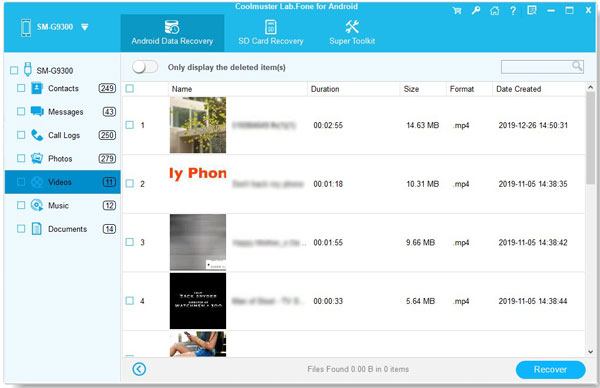
Siehe auch:
Möchten Sie Ihre Fotos effizient sichern? Sie können Ihre Fotos von Android auf Ihren PC übertragen ; Anschließend können Sie sie bequem anzeigen und wiederherstellen.
Es ist möglich , Ihre gelöschten PDF-Dateien auf Ihrem Android-Telefon wiederherzustellen . Lesen Sie diesen Artikel, um weitere Hilfe zu erhalten.
Wenn Sie die ganze Zeit über Google Fotos zum Sichern Ihrer Fotos und Videos auf Ihrem Lenovo-Telefon oder -Tablet verwendet haben, können Sie Ihre Fotos und Videos ganz einfach wiederherstellen. Selbst wenn Sie sie aus Google Fotos entfernen, speichert die App Ihre gelöschten Dateien außerdem einen Monat lang im Papierkorb.
Schritt 1. Gehen Sie zu Google Fotos
Öffnen Sie Google Fotos auf Ihrem Lenovo-Mobilgerät und melden Sie sich mit Ihrem Google-Konto an.
Schritt 2. Aktivieren Sie die Synchronisierungsfunktion
Klicken Sie oben rechts auf Ihr Profilfoto und wählen Sie die Option „ Fotoeinstellungen “. Aktivieren Sie dann das Symbol „ Sichern und synchronisieren “. Anschließend werden die Fotos mit Ihrem Lenovo-Gerät synchronisiert.

Siehe auch: Um gelöschte Fotos aus dem Papierkorb wiederherzustellen, können Sie auf die Funktion „Papierkorb“ tippen. Anschließend können Sie diese direkt wiederherstellen. Sobald Ihre gelöschten Fotos jedoch abgelaufen sind, werden sie von Google Fotos vollständig aus dem Papierkorb entfernt.
Heutzutage unterstützen fast alle Android-Geräte die Papierkorbfunktion in ihren Galley-Apps. So können Sie überprüfen, ob auf Ihrem Lenovo-Telefon ein Papierkorb vorhanden ist. Wenn ja, können Sie Ihre gelöschten Bilder und Videos schnell wiederherstellen. Außerdem können Ihre Daten nur 30 Tage lang gespeichert werden.
Schritt 1. Öffnen Sie die Galerie-App
Bitte führen Sie die Galerie-App auf Ihrem Lenovo-Smartphone aus.
Schritt 2. Suchen Sie den Papierkorb
Tippen Sie oben auf das „ Menü “-Symbol. Als nächstes sehen Sie die Option „ Papierkorb “.
Schritt 3. Bilder aus der Lenovo Gallery App wiederherstellen
Klicken Sie auf die Option „ Papierkorb “, wählen Sie Ihre gelöschten Bilder aus und stellen Sie sie wieder her.
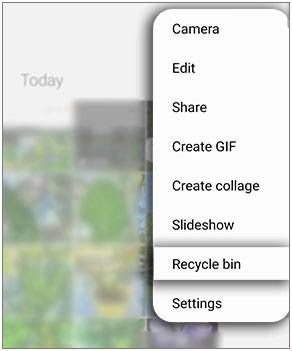
Hinweise: Kann ich dauerhaft gelöschte Fotos von meinem Telefon wiederherstellen?
Da sich die gelöschten Fotos noch auf Ihrem Telefon befinden, ist es möglich, sie wiederherzustellen. Mit anderen Worten: Sie haben Ihre Fotos nicht vollständig gelöscht. Falls neue Dateien Ihre gelöschten Fotos verdecken, werden diese Bilder dauerhaft von Ihrem Telefon gelöscht und Sie können sie nicht wiederherstellen. Wenn Sie daher vorhaben, gelöschte Dateien wiederherzustellen , verwenden Sie Ihr Telefon bitte nicht und deaktivieren Sie Bluetooth, WLAN und mobile Daten.
Haben Sie herausgefunden, wie Sie gelöschte Fotos und Videos von einem Lenovo-Telefon wiederherstellen können? Und was halten Sie von diesen Wiederherstellungsmethoden? Sie können Ihre Fotos direkt aus dem Galerie-Papierkorb wiederherstellen und Fotos und Videos über Google Fotos per Backup wiederherstellen. Darüber hinaus kann die Lenovo Android-Datenwiederherstellungssoftware Samsung Data Recovery gelöschte Mediendaten ohne Backup wiederherstellen. Der Deep Scan-Modus kann fast alle gelöschten Bilder und Videos finden. Auf jeden Fall wird empfohlen, es auszuprobieren.
In Verbindung stehende Artikel
Lenovo Mobile Backup auf PC – Daten schnell von Lenovo auf PC übertragen (4 Möglichkeiten)
So übertragen Sie Daten von Samsung auf ein Lenovo-Telefon mit 4 fantastischen Ansätzen
Wie übertrage ich Textnachrichten mit 7 leistungsstarken Methoden von Android auf den Computer?
[Schnelle Übertragung] Wie übertragen Sie Ihre Fotos effektiv vom iPhone auf Android?
Wie stelle ich Fotos aus der Mi Cloud wieder her? [Erweiterter Leitfaden im Jahr 2022]
Urheberrecht © samsung-messages-backup.com Alle Rechte vorbehalten.